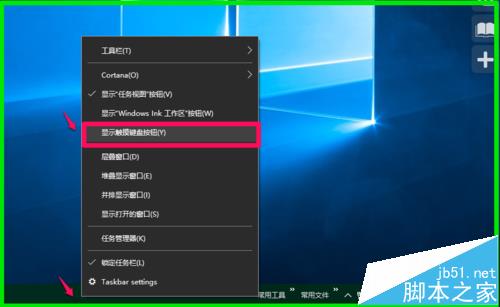Win10触摸键盘怎么使用手写板功能输入? |
您所在的位置:网站首页 › win10手写输入法设置 › Win10触摸键盘怎么使用手写板功能输入? |
Win10触摸键盘怎么使用手写板功能输入?
|
很多知友经常提出问题,有一些特殊符号或怪僻字在电脑上不知如何输入。如果使用系统自带的触摸键盘上的手写板,这个问题就迎刃而解了。下面介绍Windows10系统如何使用触摸键盘的手写板,输入怪僻字和特殊符号的方法。Windows10系统自带触摸键盘,触摸键盘中有手写功能,如果遇到有什么字使用五笔打不出来,或者特殊符号输入不了,都可以在手写板中输入。 一、打开触摸键盘上的手写板。 1、右键点击任务栏空白处,在菜单中点击【显示触摸键盘按纽】打勾;
2、此时在任务栏右侧显示了一个【触摸键盘】的图标,如果需要使用,则点击触摸键盘按纽;
3、在打开的触摸键盘中点击【简体】;
4、在打开的选择框中点击【手写】图标;
5、我们点击手写图标以后。就打开了Windows10系统的中文手写板。
二、手写输入。 1、输入怪僻字:使用五笔打不出来的字,如:“㕧,在手写板中写入“㕧”,便可以输入。
2、输入特殊符号:如数学中的大于符号“>”和小于“ |
【本文地址】
今日新闻 |
推荐新闻 |